
Không có gì khó chịu hơn việc cố gắng thực hiện cuộc gọi trên thiết bị Android của bạn nhưng lại không thành công. Có nhiều lý do khiến điện thoại của bạn không cho phép bạn thực hiện cuộc gọi trên Android—một số lý do nằm ngoài tầm tay của bạn. Tuy nhiên, trong hầu hết các trường hợp, bạn thường có thể tự khắc phục sự cố và khắc phục sự cố gọi điện trên thiết bị của mình.
Trong bài viết này, bạn sẽ tìm thấy các giải pháp và mẹo thiết thực để giải quyết sự cố cuộc gọi trên thiết bị Android của mình. Tôi sẽ đề cập đến nhiều bước khắc phục sự cố, từ kiểm tra bản cập nhật phần mềm đến đặt lại cài đặt mạng để giúp bạn lấy lại toàn bộ khả năng sử dụng điện thoại của mình.
Tại sao điện thoại của tôi không hoạt động Cho phép tôi thực hiện cuộc gọi trên Android?
Có nhiều lý do khiến điện thoại Android của bạn không cho phép bạn thực hiện hoặc nhận cuộc gọi. Tuy nhiên, phần lớn họ sẽ tập trung vào các vấn đề cốt lõi sau:
Mẹo giải quyết vấn đề với cuộc gọi điện thoại trên điện thoại của bạn
Hệ sinh thái Android không sử dụng giao diện chuẩn nhưng các bước bạn có thể thử để giải quyết sự cố gọi điện trên điện thoại Android gần như giống nhau, bất kể bạn đang sử dụng thiết bị nào. Bạn có thể làm theo các bước sau để giải quyết vấn đề gọi điện mà bạn đang gặp phải..
Khởi động lại điện thoại của bạn
Bạn không thể gọi điện thoại? Trước khi bạn thử bất cứ điều gì khác, hãy tắt và bật lại điện thoại Android của bạn. Khởi động lại là một cách hay để khắc phục mọi trục trặc tạm thời mà điện thoại của bạn có thể gặp phải, đặc biệt nếu điện thoại chạy mà không khởi động lại trong một thời gian dài.
Đừng đánh giá thấp thủ thuật CNTT cũ này. Khởi động lại sẽ xóa bộ nhớ hoạt động của thiết bị và buộc thiết bị của bạn kết nối lại với mạng di động.
Tắt Chế độ trên máy bay
Nếu vô tình bật chế độ máy bay cho thiết bị Android của mình, bạn sẽ không thể thực hiện cuộc gọi. Bạn có thể biết liệu trường hợp này có xảy ra hay không vì bạn sẽ thấy biểu tượng mặt phẳng xuất hiện ở góc trên bên phải màn hình Android của mình.
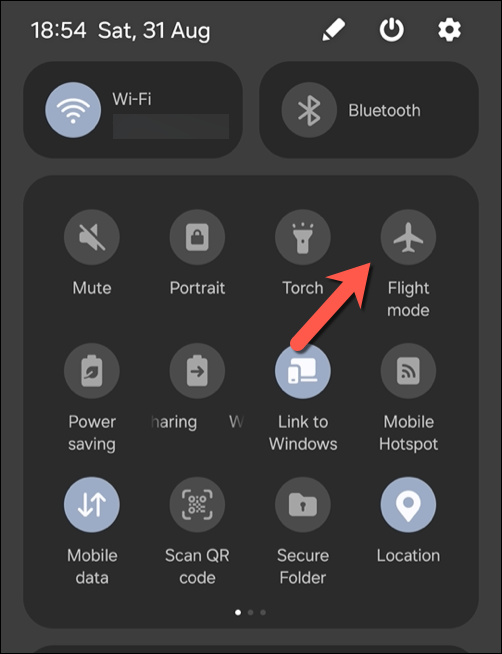
Đây là cách khắc phục nhanh chóng và dễ dàng nếu điều này xảy ra. Vuốt xuống từ trên cùng của màn hình để truy cập bảng cài đặt nhanh của thiết bị, tìm biểu tượng chế độ trên máy bay rồi nhấn vào biểu tượng đó để tắt. Bạn cũng có thể tìm thấy nó trong menu cài đặt điện thoại của mình.
Kiểm tra cài đặt mạng của bạn
Cài đặt nhà cung cấp dịch vụ không tốt sẽ ngăn bạn kết nối với nhà cung cấp mạng và có thể gây ra cuộc gọi ngắt quãng. Sử dụng sai loại mạng (chẳng hạn như 3G ở khu vực hỗ trợ 4G) cũng có thể khiếnbạn không thể sử dụng điện thoại đúng cách.
Bạn có thể kiểm tra xem mình có sử dụng đúng cài đặt hay không thông qua menu cài đặt mạng trên thiết bị của mình. Hãy làm theo các bước sau để tự mình kiểm tra điều này. Các bước này được viết dành cho Samsung Galaxy nhưng phải tương tự như các bước trên các thiết bị Android khác.
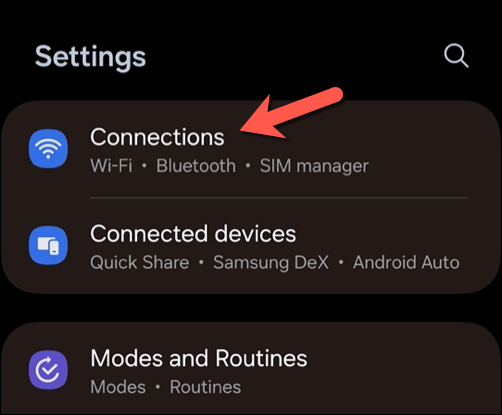
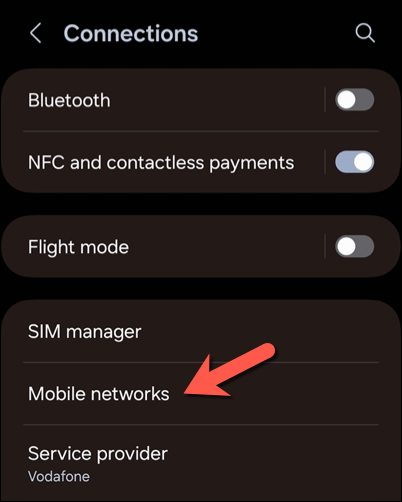
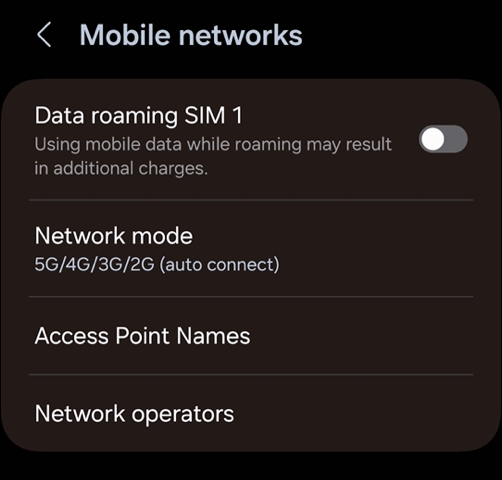
Kiểm tra bản cập nhật thiết bị
Điện thoại Android của bạn sẽ nhận được các bản cập nhật thường xuyên để giúp sửa lỗi cũng như cải thiện chức năng và bảo mật. Nếu gần đây bạn chưa kiểm tra hoặc cài đặt bất kỳ Cập nhật Android nào thì bạn nên thực hiện việc này tiếp theo.
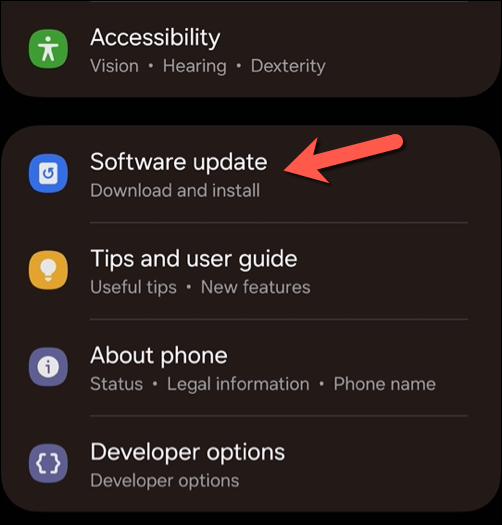
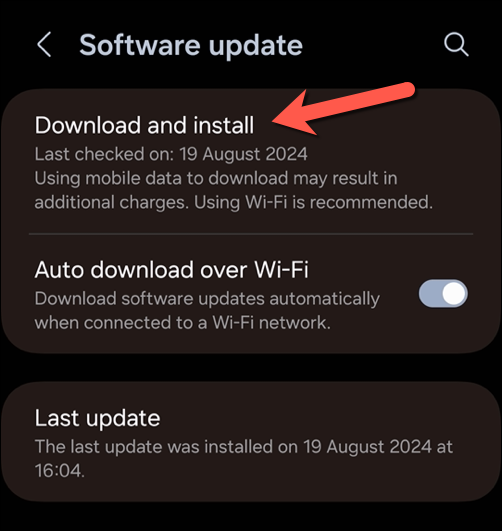
Tháo, làm sạch và lắp lại thẻ SIM của bạn
Trừ khi bạn đang sử dụng e-SIM, bạn phải đảm bảo rằng thẻ SIM thực của bạn vẫn hoạt động bình thường. Thẻ SIM bị bẩn hoặc lắp kém sẽ khiến bạn không thể thực hiện cuộc gọi. Để giải quyết những vấn đề này, hãy tắt điện thoại, tháo thẻ SIM, vệ sinh nhanh rồi lắp lại.

Bạn cần kiểm tra hướng dẫn cụ thể về cách tháo thẻ SIM của thiết bị nhưng trước tiên, bạn thường cần có công cụ tháo thẻ SIM để tháo thẻ SIM. Nếu bạn thực hiện việc này, hãy lau sạch thẻ SIM bằng vải khô và cồn tẩy rửa (nếu có), sau đó lắp lại vào thiết bị.
Xóa bất kỳ thứ ba nào -Ứng dụng của Party Party tác động đến cuộc gọi
Việc tìm thấy các ứng dụng của bên thứ ba có thể ảnh hưởng đến khả năng gọi điện trên thiết bị Android của bạn là rất hiếm nhưng không phải là không thể. Nếu bạn đang sử dụng các ứng dụng ảnh hưởng đến việc sử dụng mạng di động của mình, chẳng hạn như buộc bạn phải sử dụng một loại mạng cụ thể, thì những ứng dụng này có thể chặn cuộc gọi của bạn.
Điều tương tự cũng áp dụng cho các ứng dụng kiểm soát của phụ huynh trên thiết bị của bạn và bên thứ ba ứng dụng gọi điện. Bạn sẽ cần xem qua danh sách ứng dụng của mình và xác định xem có ứng dụng nào có khả năng là thủ phạm hay không. Nếuphát hiện bất kỳ thứ gì, bạn có thể xóa chúng bằng các bước sau.
- .
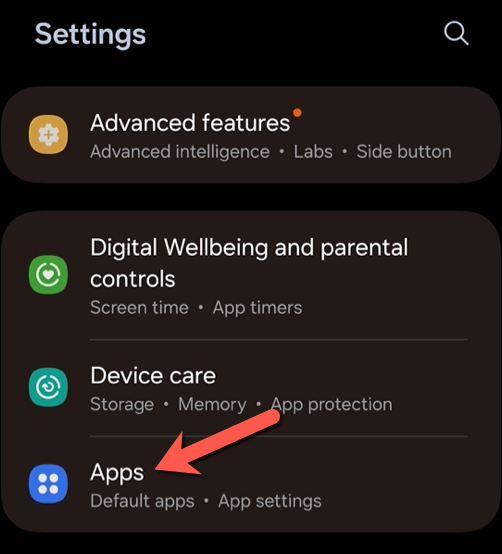
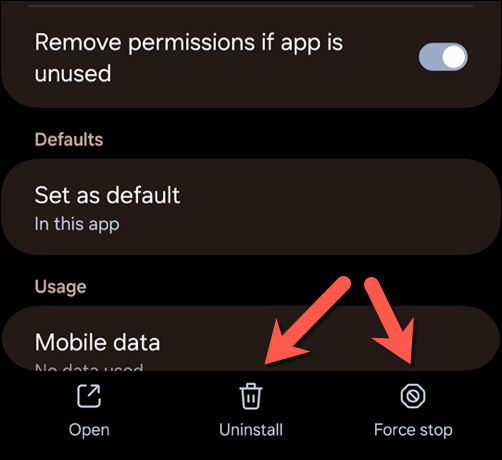
Thực hiện Khôi phục cài đặt gốc
Nếu vẫn thất bại, bạn nên thực hiện khôi phục cài đặt gốc. Khôi phục cài đặt gốc sẽ khôi phục thiết bị của bạn về cấu hình mặc định, xóa sạch mọi ứng dụng hoặc cài đặt có thể đang bí mật ảnh hưởng đến khả năng gọi điện của bạn. Nó cũng sẽ đặt lại cài đặt mạng của thiết bị của bạn.
Bước này phải là biện pháp cuối cùng vì nó sẽ xóa dữ liệu khỏi điện thoại của bạn (trừ khi bạn chọn phương pháp đặt lại ít xâm lấn hơn).
Để thực hiện khôi phục cài đặt gốc, hãy làm theo các bước sau:
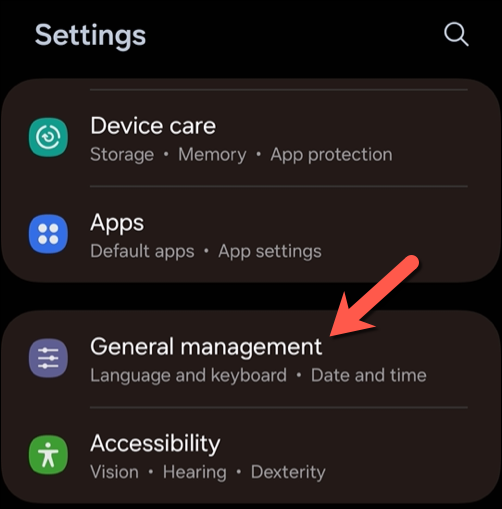
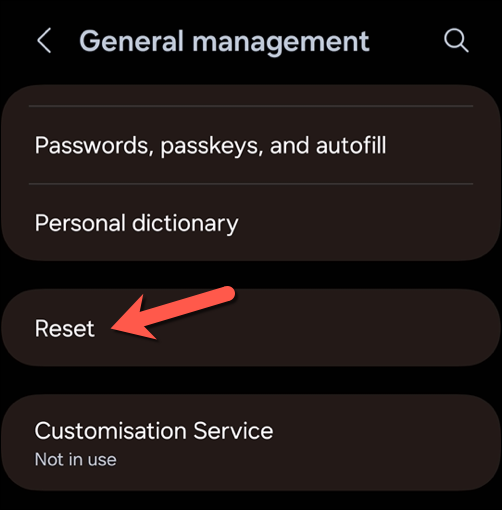
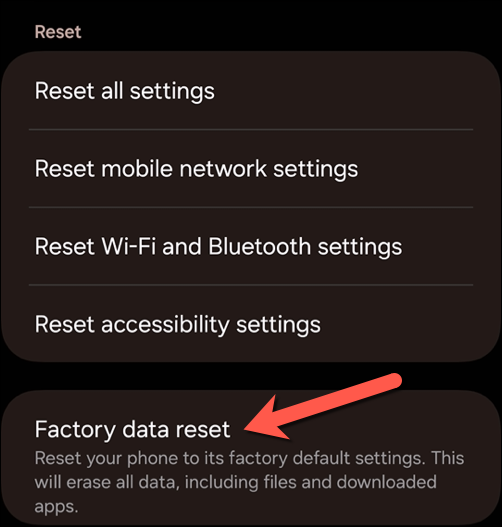
Quản lý sự cố cuộc gọi trên Android
Không phải lúc nào cũng có nguyên nhân rõ ràng đằng sau sự cố gọi điện trên điện thoại thông minh Android. Nếu điện thoại của bạn không cho phép bạn thực hiện cuộc gọi trên Android, bạn có thể làm theo các bước tôi đã nêu ở trên để giúp bạn khắc phục sự cố.
Những cách khắc phục này là một khởi đầu tốt nhưng nếu vẫn gặp sự cố, bạn nên liên hệ với nhà cung cấp dịch vụ hoặc nhà sản xuất thiết bị để được hỗ trợ thêm. Nếu thiết bị của bạn vẫn còn bảo hành, bạn có thể yêu cầu sửa chữa trong trường hợp lỗi phần cứng.
.